Cómo comprobar los ajustes de droplet
Este apartado describe las diferentes formas de consultar y modificar los ajustes de droplet.
La opción “Mostrar ventana al iniciar“ situada en la parte inferior de la ventana Droplet determina si se abre o no una ventana Droplet al arrastrar un lote al icono de un droplet. Si se ha seleccionado, se abrirá la ventana Droplet cuando arrastre el lote al icono del droplet y podrá ver los ajustes de este.
Si no se ha seleccionado esta opción, haga doble clic en el icono del droplet para abrir su ventana y ver sus ajustes.
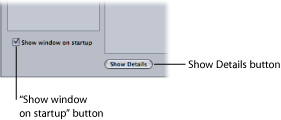
Consulte Acerca de la ventana Droplet para obtener más información acerca de los ajustes de droplet.
Utilice este botón para abrir o cerrar el cajón Acción de una tarea concreta. Puede utilizar el cajón Acción para aplicar y ajustar acciones de tarea. Para obtener más información acerca de las acciones de postranscodificación, consulte Cómo añadir acciones de tarea.
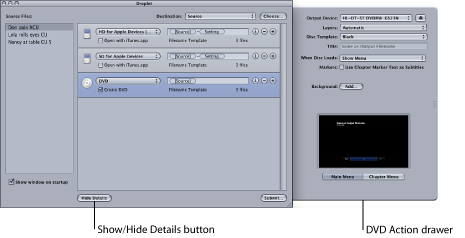
Haga clic en el botón Información de una tarea para obtener información detallada acerca del archivo multimedia de salida resultante.
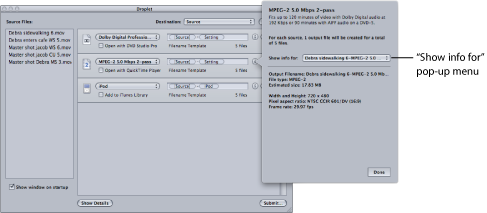
Nota: Si transcodifica diferentes archivos de origen, puede utilizar el menú local “Mostrar información sobre“, en la ventana Información, para seleccionar el archivo multimedia de origen concreto del que desea consultar los detalles.